Q&Aナンバー【1208-2321】更新日:2018年2月16日
このページをブックマークする(ログイン中のみ利用可)
[Windows 7] システムが出す音を消したり変更したりする方法を教えてください。
| 対象機種 | すべて |
|---|---|
| 対象OS |
|
 質問
質問
Windowsが起動するときや、終了するときの音を消す方法を教えてください。
Windowsの終了やWindowsログオンのときに再生されるサウンドを、変更する方法を教えてください。
Windowsが起動するときや、終了するときの音が出ません。
Windowsの終了やWindowsログオンのときに再生されるサウンドを、変更する方法を教えてください。
Windowsが起動するときや、終了するときの音が出ません。
 回答
回答
コントロールパネルの「サウンド」で、設定を変更します。
ご案内
このQ&Aは、Windows 7向けのものです。
他のOSをお使いの場合は、次のQ&Aをご覧ください。 システムが出す音を消したり変更したりする方法を教えてください。
システムが出す音を消したり変更したりする方法を教えてください。
Windowsが起動するときや終了するとき、Windowsログイン時など、システムが出す音を設定する方法は、次のとおりです。
次の場合に応じた項目を確認してください。

Windowsが起動するときの音は、再生するかどうかだけを設定できます。
そのため、再生するサウンドは変更できません。
起動時の音を消す / 再生する場合
起動するときの音を消す、または再生する設定は、次のとおりです。

- 「スタート」ボタン→「コントロールパネル」の順にクリックします。
- 「ハードウェアとサウンド」をクリックします。
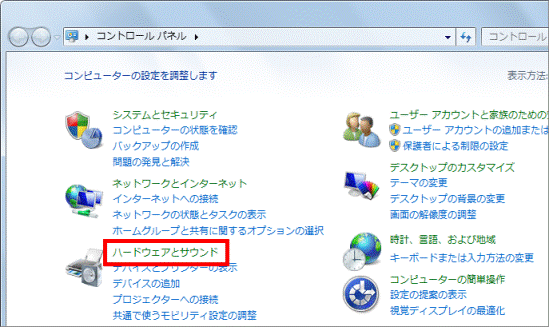

表示方法が「大きいアイコン」または「小さいアイコン」の場合は、「サウンド」アイコンをクリックし、手順4.に進みます。 - 「ハードウェアとサウンド」が表示されます。
「システムが出す音の変更」をクリックします。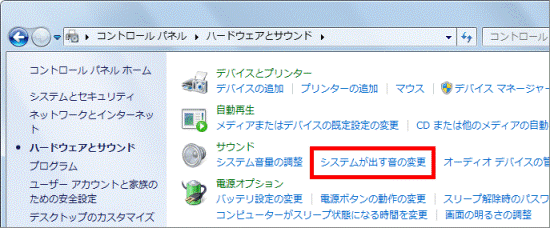
- 「サウンド」が表示されます。
「サウンド」タブをクリックします。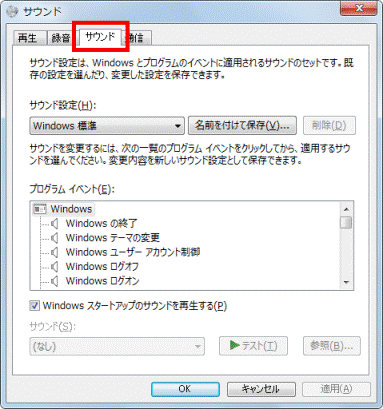
- 目的に応じて、次を操作します。
- 起動するときの音を消す場合
「Windowsスタートアップのサウンドを再生する」をクリックし、チェックを外します。 - 起動するときの音を再生する場合
「Windowsスタートアップのサウンドを再生する」をクリックし、チェックを付けます。
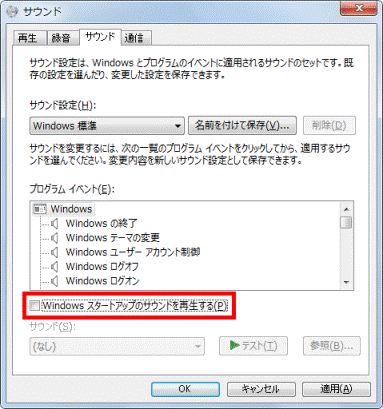
(チェックを外した場合) - 起動するときの音を消す場合
- 「OK」ボタンをクリックし、「サウンド」を閉じます。

- 「×」ボタンをクリックし、「ハードウェアとサウンド」(または「コントロールパネル」)を閉じます。
終了時やWindowsログイン時などの音を消す / 変更する場合
Windowsを終了するときや、Windowsにログインするときなどの音を消す、または変更する方法は、次のとおりです。

- 「スタート」ボタン→「コントロールパネル」の順にクリックします。
- 「ハードウェアとサウンド」をクリックします。
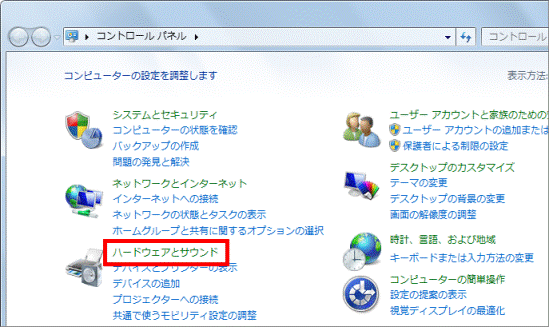

表示方法が「大きいアイコン」または「小さいアイコン」の場合は、「サウンド」アイコンをクリックし、手順4.に進みます。 - 「ハードウェアとサウンド」が表示されます。
「システムが出す音の変更」をクリックします。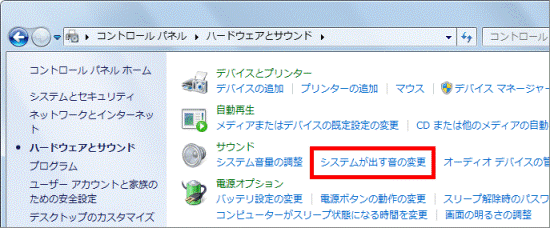
- 「サウンド」が表示されます。
「サウンド」タブをクリックします。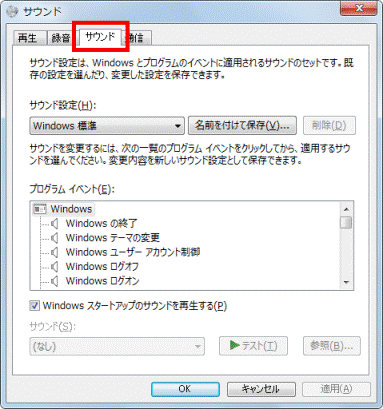
- 「プログラムイベント」の一覧から、設定を変更する項目をクリックします。
ここでは例として、「Windowsの終了」をクリックします。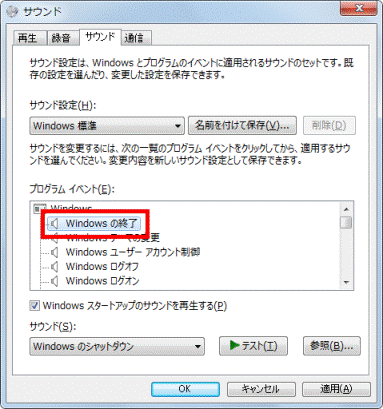
- 「サウンド」の「▼」ボタンをクリックし、表示されるメニューからお好みのサウンド、または「(なし)」をクリックします。
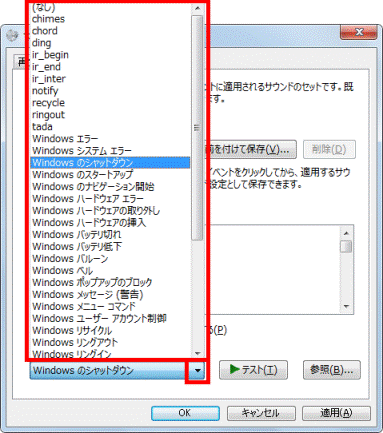

- システムの音を消す場合は、「(なし)」をクリックします。
- 「参照」ボタンをクリックし、表示される画面からオリジナルのサウンドを選択できます。

- システムの音を消す場合は、「(なし)」をクリックします。
- 「テスト」ボタンをクリックし、再生されるサウンドを確認します。
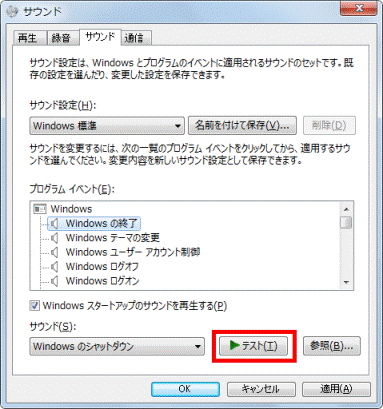

「(なし)」を選択した場合は、「テスト」ボタンはクリックできません。
次の手順に進みます。 - 「OK」ボタンをクリックし、「サウンド」を閉じます。
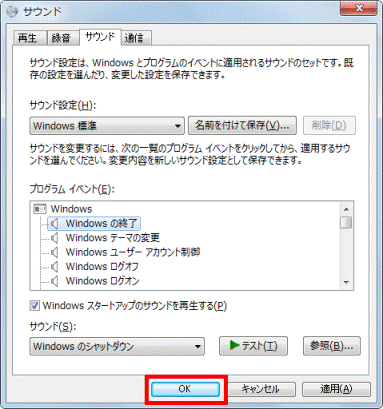
- 「×」ボタンをクリックし、「ハードウェアとサウンド」(または「コントロールパネル」)を閉じます。



